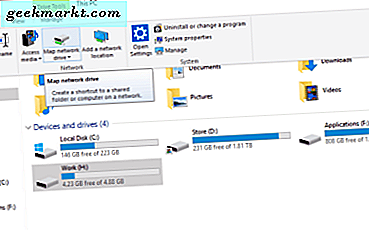Engang var computeren så stor som hele dit rum og leveres med hukommelsen mindre end din hjemmeprinter. Og se på dem nu. Den er mindre end din håndflade og kan behandle tusindvis af instruktioner under et sekund.
Nej. Jeg taler ikke om smartphones, men en egentlig computer - du kender den med tastatur, mus og skærm osv.

Så endelig bragte du en Raspberry Pi- den populære $ 25 kreditkortstørrelse computer. Dybest set er det en lille chip med indbygget processor og RAM. For at bruge den som en fuldgyldig computer skal du dog tilføje andet tilbehør som skærm, tastatur, mus, harddisk (aka SD-kort) i de medfølgende slots.
At starte din Raspberry pi for første gang er ikke en raketvidenskab. Faktisk kan selv en ikke-teknisk person med NOOBS (nyt ud af boksen OS til hindbær pi) oprette Raspberry Pi. Det er så let. Denne trinvise vejledning giver dig et bedre overblik over hele processen og sparer dig tid. Så lad os komme i gang.
Inden vi starter, har du brug for det
1. Hindbær Pi- Jeg har den b + model, men denne vejledning skal fungere for alle versioner.
2. Micro-USB strømforsyning- din Android-mobiloplader fungerer fint. Det er dog bedre at bruge en tabletoplader i stedet, da den har mere strøm
3. Micro SD-kort- det skal være mindst 2 GB og fungerer som en harddisk, der indeholder OS til din hindbær pi. (til b + og senere model har du brug for det lille SD-kort eller det hukommelseskort, som vi bruger i smartphones)
4. Overvåge (eller et tv med HDMI-port) til outputskærm og a tastatur og mus til input. Trådløse fungerer også fint.
5. HDMI-kabel for at forbinde skærmen og Raspberry Pi.
6. Og endelig en computer for at downloade Rasberiean OS og SD-kortlæserat sætte det på SD-kort
Opsæt Raspberry Pi for første gang
Trin 1
Download din NOOBS - et brugervenligt operativsystem til hindbær pi fra din computer, der er tilsluttet internettet. Der er to versioner af det på hjemmesiden: NOOBS (742 MB) og NOOBS lite (21 MB).
Den mindre er et installationsprogram og lader dig vælge de enkelte operativsystemer under installationsprocessen. Jeg foreslår dog, at du går med den større, dvs. NOOBS, da det er en komplet pakke, og du ikke har brug for en aktiv internetforbindelse, mens du installerer OS. 
Trin 2
Download derefter SD Formatter 4.0 til dit operativsystem, og installer det.
Sæt derefter dit SD-kort i computeren, kør programmet og formater kortet. Fra indstillingerne skal du sørge for, at formatstørrelsesjustering er PÅ og formattype er indstillet hurtig.

Trin 3
Når NOOBS-filen er downloadet, skal du pakke den ud og kopiere og indsætte alt dens indhold på hukommelseskortet. Fjern derefter dit kort sikkert.
Dit SD-kort skal se ud som billedet nedenfor.

Trin 4
Sæt forsigtigt dit SD-kort i din hindbær pi, og tilslut derefter alt andet tilbehør som mus, tastatur, HDMI-kabel og strømkabel osv.

Trin 5
Tænd for Rasberry Pi. Du vil bemærke, at lyset blinker på printkortet. Og på skærmen vil du se et lille vindue med forskellige OS-forslag. Vælg Raspbian fra listen ved hjælp af musen eller tastaturet, og klik på installer øverst.

Installationsprocessen starter med det samme. Det kan dog tage noget tid afhængigt af dit SD-kortklasse og plads. For mig tog det 15-20 minutter på 16 GB klasse 10 SD-kort.

Trin 6
Når installationen er færdig, vil du se et konfigurationsvindue med en masse muligheder som trin og trin for dato og tid, ændre brugernavn og adgangskode, ændre urets hastighed osv.

Brug piletasten på dit tastatur, og foretag de ændringer, du kan lide. Interfacet er selvforklarende. Jeg foreslår dog, at du går til den tredje mulighed og indstiller standardstart til GUI. Brug tabulatortasten på dit tastatur til at afslutte og tryk enter.
Dette genstarter dit system til GUI, og fra nu af vil du se denne skærm, når du tænder din Raspberry pi.

Ting du bør vide
Standardbrugernavnet til Raspberry er pi med adgangskoden hindbær. For at gå til GUI fra terminal skriv kommandoenstartx.
NOOBS leveres med nogle grundlæggende software (som webbrowser, teksteditor, Minecraft osv.) Indbygget. Du kan dog også finde de fleste større software fra butikken eller tjekke denne liste over projekter fra de officielle websteder.
Konklusion
Selvom du kan bruge Raspberry pi som din almindelige personlige computer, er den mere velegnet til personlige gør-det-selv-projekter, alternativ til altid PÅ computeren eller til at forstå, hvordan en computer fungerer på kerneniveau.